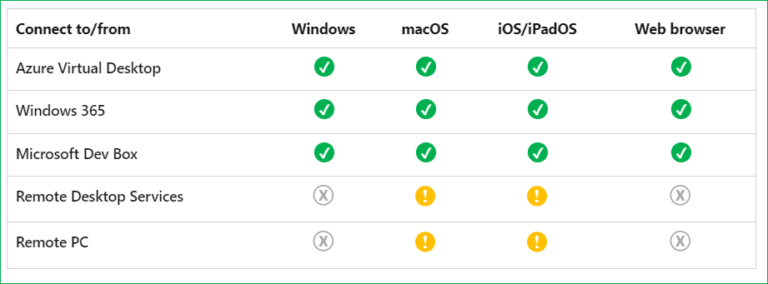Отключите блокировку защиты для обновления до Windows 11 23H2
Если система Центра обновления Windows приостанавливает безопасность Windows 11 23H2 из-за проблемы совместимости с конфигурацией программного или аппаратного обеспечения вашего компьютера, вы можете отключить блокировку и продолжить процесс обновления. В этом сообщении от MiniTool рассказывается, как отключить защитную блокировку для обновления до Windows 11 23H2.
Блокировка безопасности — это механизм, который Microsoft использует для предотвращения обновления определенных устройств до Windows 11 23H2. Это может произойти по разным причинам, например, если устройство не соответствует минимальным требованиям к оборудованию или обновление имеет известные проблемы совместимости.
Если на вашем компьютере есть такой блок и вы хотите установить Windows 11 23H2, вам необходимо отключить защитный блок. Однако обход защитных мер сопряжен с риском. Ниже приведены возможные риски:
- Возможен программный или аппаратный сбой.
- Негативное влияние на производительность системы.
- Потеря данных в крайних случаях.
Пробная версия MiniTool ShadowMakerНажмите, чтобы загрузить100% чисто и безопасно
Как отключить защитный блок для обновления до Windows 11 23H2
Теперь давайте посмотрим, как отключить защитный блок для обновления Windows 11 23H2.
Способ 1: через редактор реестра
Вы можете попробовать использовать редактор реестра, чтобы отключить защитную блокировку для обновления Windows 11 23H2.
Шаг 1: Введите regedit в Поиск поле и нажмите кнопку ХОРОШО кнопка, чтобы открыть Редактор реестра.
Шаг 2: Перейдите по следующему пути:
HKEY_LOCAL_MACHINE\SOFTWARE\Policies\Microsoft\Windows

Шаг 3. Щелкните правой кнопкой мыши значок Окна ключ и выберите Новый > Ключ. Назовите ключ как Центр обновления Windows и нажмите Входить.
Шаг 4. Щелкните правой кнопкой мыши значок Центр обновления Windows ключ и выберите Новый > Значение DWORD (32-битное).
Шаг 5: Назовите ключ ОтключитьWUfBSafeguards и нажмите Входить. Дважды щелкните вновь созданный ключ и установите его значение из 0 к 1.

Шаг 6: Не забудьте перезагрузить компьютер, чтобы изменения вступили в силу.
Способ 2: через локальную групповую политику
Вы также можете попробовать локальную групповую политику, чтобы отключить защитную блокировку для обновления до Windows 11 23H2.
Шаг 1: Введите gpedit.msc в Бегать поле и нажмите кнопку ХОРОШО кнопка, чтобы открыть Локальная групповая политика.
Шаг 2: Перейти к Конфигурация компьютера > Административные шаблоны > Компоненты Windows > Центр обновления Windows > Управление обновлениями, предлагаемыми из Центра обновления Windows..
Шаг 3: Найдите Отключить защиту для обновлений функций вариант. Затем дважды щелкните его, чтобы выбрать Включено.

Заключительные слова
Как отключить защитную блокировку для обновления до Windows 11 23H2? В этом посте представлены 2 способа, и вы можете выбрать один из них в зависимости от ваших потребностей. Я надеюсь, что этот пост может быть вам полезен.